適用於 Windows 11 PC 的 10 個最佳音頻錄音機
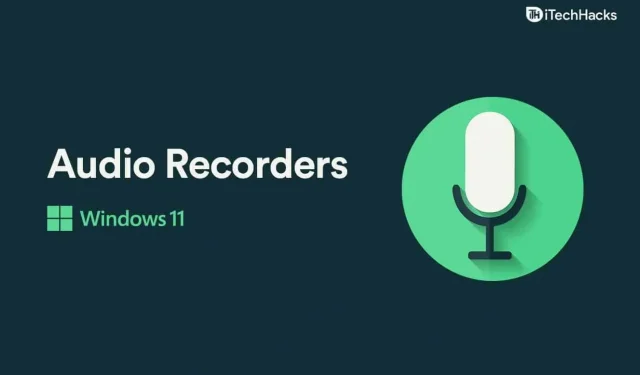
適用於 Windows 11 的最佳錄音機可捕獲揚聲器引起的振動並將其轉換為電信號。然後根據這些信號創建音頻文件。播客或博客文章可能包含這些音頻文件。本指南將向您展示適用於 Windows 11 的最佳免費錄音軟件。
內容:
適用於 Windows 11 的最佳錄音軟件
錄音的做法已經變得普遍。我們生活的方方面面都被記錄下來。比如唱歌錄音、視頻配音錄音、微信QQ傳輸錄音等都是語音錄音。以下是適用於 Windows 11 的最佳錄音機。
Windows 11 的傲慢

如果您想創建播客、錄製音樂或只是混合音頻樣本並進行轉換,那麼 Audacity 很難出錯。Audacity 是多年來最受歡迎的音頻編輯器之一。它可以流暢地處理高達 32 位/384kHz 的音頻。但不幸的是它也有內置的抖動功能。
音軌可以導入、混合、組合併作為單個輸出呈現。此外,頻譜圖和頻譜視圖使用戶可以輕鬆訪問頻率響應分析。
靈活的編輯功能還可以將採樣降低到樣本級別。但當您獲得無限的撤消/重做時,Audacity 編輯幾乎總是具有破壞性。因此,很多人選擇 Audacity 來進行快速而骯髒的音頻工作。
Audacity 支持 Microsoft Windows、Mac OS X 和 Linux。系統要求就不用說了。如果電腦是 10 到 15 年前生產的,那麼它應該沒問題。
如果您想開始編輯音頻,請將其拖至 Audacity 主窗口。您還可以通過單擊“錄音”按鈕從連接到計算機的內置麥克風或音頻接口進行錄音。
在上部聲級計下,您可以選擇可用的聲源。此外,Audacity 允許您設置一個計時器,在短時間間隔後開始錄製。
您可以檢查此項以防萬一,例如,如果錄製位置不在您的計算機上。Audacity 還可以記錄特定的音頻閾值。如果錄音很早就開始,那麼困難的部分可以稍後剪掉。從房間的任何地方,您都可以看到傳感器顯示一個剪輯(如果有的話)。
可以使用 Audacity 以 16 位或 24 位格式錄製音頻。Audacity 最好的事情之一是它可以轉換和組合聲音,無論它們是什麼格式或採樣率,無論它們是如何錄製的。
您可以通過剪切、粘貼、複製和刪除以及將多個剪輯放置在同一音軌上來編輯音頻。最後,您可以將編輯後的剪輯直接拖動到樣本級編輯中。您還可以使用信封工具添加自定義漸變。
Audacity 包含許多開箱即用的基本效果。對話框將實時顯示預設的EQ曲線。此外,還有簡單的低音和高音調節,以及高通和低通濾波器。
還包括簡單的壓縮器、限制器、移相器、混響器等。只需輕按即可反轉聲音或消除靜音。播客和廣播曲目可以通過自動轉儲功能得到增強。
Audacity 中的批處理可能是最重要的功能。您可以一次設置多個音效或鈴聲,而不是一遍又一遍地重複相同的任務。
Adobe試鏡

Adobe Audition 等 PC 音頻錄製軟件是最好的軟件之一。Adobe 品牌眾所周知。該公司每次發布新版本時都會發布新的視頻、照片或音頻編輯程序。
Adobe Audition 憑藉多年的經驗和 Adobe 支持,永遠不會讓您失望。該錄音軟件中包含許多聲音編輯工具。它們可用於個人或專業目的。
EaseUS RecExperts Windows 版
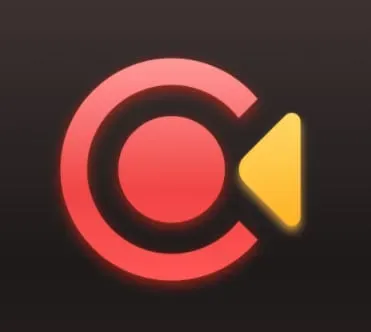
它是一款很好的錄音、預覽和修剪音頻文件的軟件。您可以將它用於多種目的,例如錄製聲音、錄製播客和進行在線採訪。此外,它還允許您輕鬆在 PC 上錄製視頻和音樂。
您的音頻文件可以使用此軟件轉換為任何格式。如果您希望公眾可以使用您的錄音,MP3 是保存錄音的最佳格式。如果您需要高品質的聲音,也可以使用 FLAC。
音頻捕捉
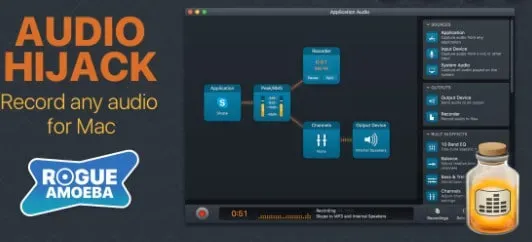
流氓阿米巴創造了它。Audio Hijack 聲稱能夠記錄你聽到的一切。這是因為它可以錄製任何應用程序的音頻,包括 Skype 通話或 Zoom 會議,以及網絡研討會、視頻流和音樂。當檢測到語音暫停時,程序會自動停止錄音、分割成新文件或刪除聲音。
您可以通過下載該程序來使用音頻劫持。如果您想從應用程序錄製,請選擇此選項,如果您想從輸入設備錄製,請選擇此選項。可以選擇多個輸入,甚至可以同時錄製設備上的所有音頻。
錄音機
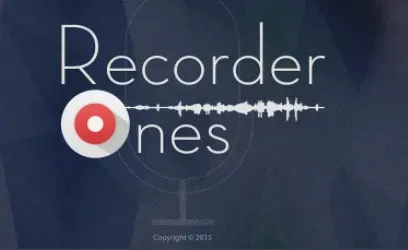
Recorder Ones 是一款適用於 Windows 的錄音機,如果您需要錄製電話會議或播客等長錄音,那麼它是完美的選擇。與其他幾個應用程序相比,一個顯著的優勢是它與大多數音頻格式兼容,例如。瓦夫。m4a,. mp3 等。
Recorder One 最受歡迎的功能包括將錄音直接導出到 OneDrive 並在播放期間提供快速導航的功能。
適用於 Windows 11 的 Wavepad
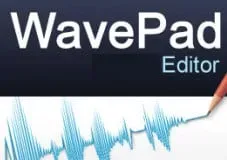
該軟件是一款功能強大的音頻文件編輯器,一款獨特的專業音頻編輯軟件。它採用最新的音頻處理技術。您可以在可視環境中準確快速地錄製和編輯音頻。
您可以執行保存、編輯和處理等各種操作。革命性和創新的音頻數據存儲格式允許在所有操作後進行完整和高質量的錄音。可以錄製、創建和編輯音樂、語音和其他音頻。
可以通過剪切、複製和粘貼部分來編輯音頻文件。如果需要的話,還可以添加迴聲、混響和降噪等效果。使用 WavePad,您可以編輯 WAV 和 MP3 文件。除了這些格式外,它還支持vox、gsm、real audio、au等。
儘管WavePad有一個非常簡潔的控制界面。軟件的好壞不僅要看操作界面,還要看軟件使用的實際情況和編輯的音質。
音頻編輯涉及許多音頻處理步驟以實現所需的效果。WavePad 提供的眾多特效包括最大音量調節、時間拉伸和平衡調節。
WavePad 可用於創建此類效果,包括聲場建模、降噪和波形生成等高級技能。
錄製過程比較簡單。您所需要做的只是點擊鼠標。即使您是初學者,也可以輕鬆錄製自己的音效。
WavePad 具有直觀且簡單的用戶界面。此外,它還提供出色的聲音處理質量。輕鬆實現各種效果。普通用戶會感到舒服。幾乎可以達到任何效果。用戶還將欣賞它的易用性。
Zynewave Podium 免費

它是一款適用於 Windows 的免費音頻錄製和編輯軟件,其工作方式類似於二合一程序。為了讓專業用戶更輕鬆,Podcast Free 允許您根據他們的喜好自定義用戶界面。
該錄音軟件的用戶將能夠使用音頻彈跳功能錄製音頻。然後,他們可以將多個軌道的音頻合併為一個。用戶可以通過面向對象的項目結構、混音器總線、多通道音頻編輯等功能進行更多控制。
海洋音頻
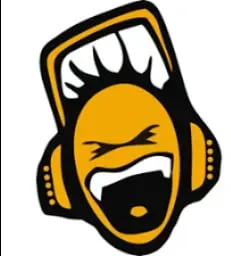
ocenaudio 是一款免費的單軌音頻編輯和錄音軟件。它可用於編輯和錄製常規音頻文件。界面簡單明了,是一個功能強大的應用程序。
這是它與其他形式的區別。使用 Ocenaudio,您可以快速向數據添加標記、對特定通道進行更改以及在導出之前管理元數據。
斑點
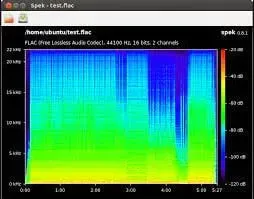
Spek 的免費錄音機允許您在計算機上錄製聲音。它解決了與其他音頻錄製和編輯軟件相關的問題。用戶界面易於使用。
因此,每個人都可以使用它。無損音頻質量是這款錄音軟件的標誌。它使用 FFMPEG 庫。該軟件可在 Windows、Macintosh 和 Linux 平台上運行。
適用於 Windows 11 的 Ardour

它也是一個很棒的音頻錄製工具,對音樂家來說非常有用。使用Ardor,您可以增強您的錄音效果。
該軟件是免費的,並且與市場上幾乎所有操作系統兼容。直觀的界面使其易於使用。此外,它還具有許多直觀的功能,可以提高錄音的音質。該工具允許您剪切、拉伸和分割錄音。
Ardor 軟件還可用於多軌音頻錄製和編輯。此外,您還可以使用計算機硬盤或免費聲音數據庫中的 MIDI 和音頻文件來混合音頻並發揮創意。
對於想要修改錄製的聲音的音樂家來說,Ardour 的先進功能和現代用戶界面使其成為理想選擇。此外,該程序是免費的,並提供許多插件和附加組件來改善用戶體驗。
最後的話
這些是一些適用於 Windows 11 的最佳錄音機。現在您可以決定哪個軟件最適合您。它們都具有一些高級功能。您可以選擇具有您所需品質的那一款。



發佈留言